Alternate Dictionary是一款你绝对不能错过的翻译词典软件。非常好用的翻译词典软件Alternate Dictionary。这是一个用于保存,查询或训练缩写或词汇的程序。它使您可以为各种单词或短语创建自己的字典。该软件具有直观的操作界面。您可以通过简单的方法快速创建字典,并提供插入预设,快速编辑模式,编辑大量数据,添加质量数据和其他强大功能。通常,“备用字典”可以为您带来全面的字典创建解决方案,任何类型的用户都可以轻松使用它。需要它的朋友可以快速访问此站点下载并体验它!
软件功能:
用于创建引用的程序适合于缩写词或外来词。
该程序提供了CSV界面。通过导入/导出,您还可以使用外部应用程序(例如MS Excel或Open Office / Libre Office Calc)来处理数据。
如果剪贴板的内容合适,此程序可以在后台监视剪贴板并显示翻译。
您还可以使用集成培训单元来练习翻译。
此外,整个句子或较小的文本段落都可以翻译(质量很大程度上取决于所使用的词典)。
该程序需要.NET Framework 2.0(包含在Windows Vista操作系统中)。
缩写词或单词存储在字典中。
可以在查询中创建或使用多个词典。
该软件包包含两个字典。
安装方式:
1.下载并解压缩安装包,双击安装程序以进入“备用词典”安装向导,然后单击[下一步]。

2.阅读软件许可协议,选中[我接受协议]选项,然后继续进行下一个安装。
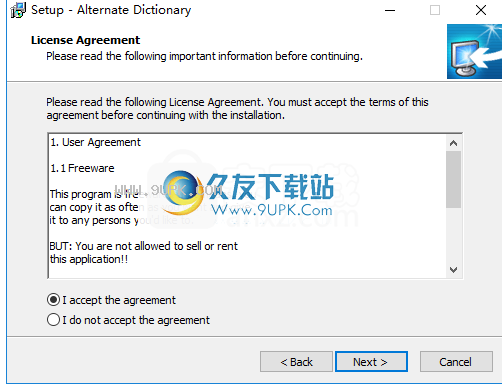
3.选择安装文件夹,您可以选择默认的C:\ Program Files(x86)\ Alternate \ Dictionary。

4.选择开始菜单文件夹,用户可以选择默认的备用字典。
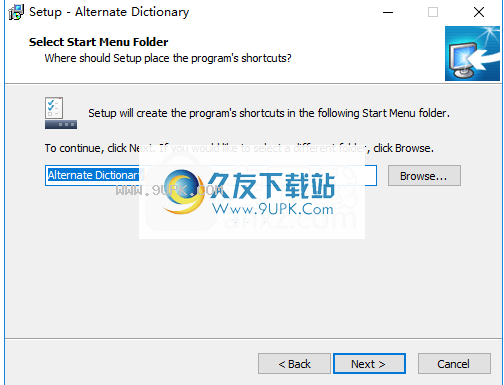
5.选择其他选项,建议选中创建桌面图标以创建桌面快捷方式图标。

6.准备安装,单击[安装]开始安装。
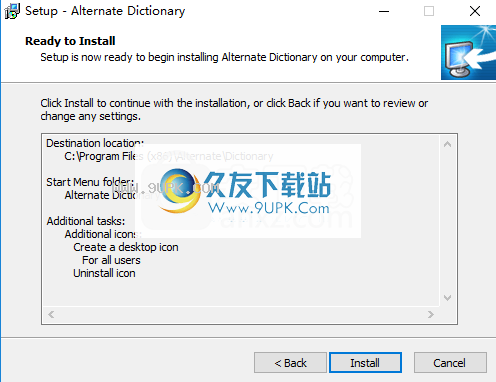
7.弹出以下信息窗口,您可以查看软件更新信息,然后直接转到下一步。

8.弹出“备用字典”安装成功界面,单击[完成]以完成安装。
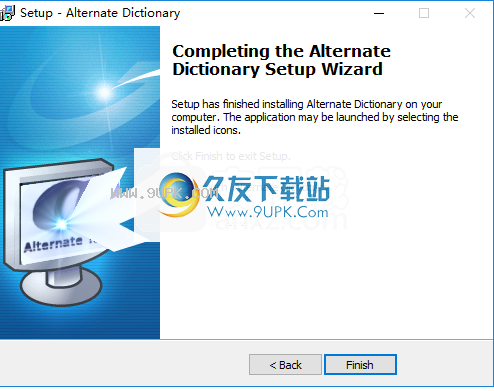
软件特色:
创建一个新字典
该工具非常易于使用,因为简单的布局可确保新手只需单击几下鼠标即可添加新单词和相应的定义。用户不限于任何预定义的设置,并且可以选择常规英语词典以及外语词典。
通过定义新术语并插入描述来添加新项目,然后可以使用搜索选项查看创建的项目。保存新条目后,应用程序将自动将其插入所有其他可用模块中。
以CSV或HTML格式保存项目
包括翻译组件和词汇培训工具。前者使用记录的条目自动翻译源短语,而后者是排练新单词的理想方法。一个值得注意的功能是能够批量编辑所有源数据。当处理具有成千上万个条目的字典时,此选项非常有用。
对工作感到满意后,用户可以将项目保存为CSV和HTML格式,以便人们可以快速发布词汇表。此外,用户还可以生成独立的可移植EXE文件,从而进一步提高了可访问性。
总体而言,这是一个不错的词典生成器,带有翻译和词汇训练模块
总而言之,“备用字典”对于任何考虑创建新字典的人来说都是一种有价值的工具。它允许其用户快速插入新条目,包括以批处理模式,并且可以从当前项目中生成可移植EXE。
使用说明:
步骤如下:
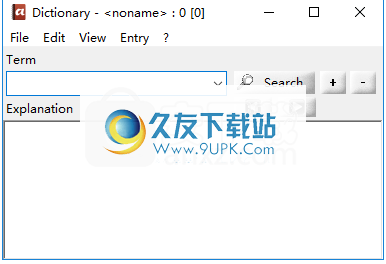
主要部分包含两个输入字段“ term”和“ description”。此外,您可以找到五个按钮:
1)“搜索”-如果在“语”中输入单词,则可以搜索其说明
2)“ +”-在字典中添加新条目(必须填写术语和解释)。如果有一个术语,它将操纵解释
3)“-”-从字典中删除一个条目(必须填写!)
4)“ <”退后
5)“>”迈出了第一步
注意:
通过使用鼠标右键(在输入字段和按钮之外)双击,可以隐藏或显示窗口的标题栏。如果标题栏是隐藏的,则可以通过按鼠标右键(在输入字段和按钮之外)并移动鼠标来移动窗口。
文件菜单
新字典
创建一个新的(空白)字典
打开字典
打开现有字典,而不是从字典文件(.adc)打开,也可以从csv文件(.csv)导入。
保存字典
保存字典(如果已经有文件名),否则其行为类似于另存为
将字典另存为
打开一个保存对话框,您可以在其中选择当前词典的名称。您还可以将字典另存为csv文件(csv)或html(.htm)。无法使用“公开号码”加载HTML文件!
建立备份
创建带有时间戳的当前词典的备份文件。
创建可移植文件
使用当前字典创建一个可执行文件。该文件是一个独立的词典,因此不需要安装备份词典。
显示任务栏图标
程序以图标的形式存储在系统托盘中。打开最近打开的字典。您也可以使用“禁用”菜单项禁用此行为。
编菜单
全选
在“说明”中标记全文
复制
将“描述”的选定文本复制到剪贴板
明确的解释
清除描述字段。对字典本身没有影响
明确的条款清单
删除术语组合框中的所有项目。
全部清除
删除术语和解释字段的内容。
保存为预设
将术语和解释的副本放入内部存储中。
插入预设
使用上面存储的内容填写术语和解释。
撤消
恢复当前词典的最后一次更改。
快速编辑模式
TAB键用于输入许多新术语,然后仅在“ term”,“ explanation”和“ +”之间跳转。
输入质量数据
用于修改大量的术语和解释。将打开另一个对话框,其中每个术语和解释都在一行之间(通常是冒号(;))之间填充一个字符,或者您可以使用选项菜单来更改此对话框。示例:Term1;说明1;
第2条;笔记2;
如果激活日期:
第1条;注1;日期;
如果说明中包含换行符:
期1;广告内容描述第1行
广告内容描述第2行; (日期;)
注意:如果启用了“单行”,则可以省略最后一个分隔符-在这种情况下,每个字典条目的术语,说明(和日期)必须放在一行上。
添加质量数据
用于输入大量的术语和解释。该行为几乎类似于“输入海量数据”,但是不显示现有条目。
查看菜单
所条目
以表格格式在另一个窗口中显示当前词典的所有条目。您在这里找到7个按钮:
删除全部删除所有条目。
删除所选项目-删除所选项目。
交换列-交换术语和解释列。
排序打开另一个对话框,您可以在其中设置排序标准。
日期=现在-将所有条目的日期值设置为当前日期和时间。
删除日期-删除所有条目的所有日期值。
CSV导出-将字典另存为CSV文件(您可以使用Excel或Open Office Calc进行编辑)。
CSV导入-从CSV文件构建字典。
CSV通过CSV文件追加字典(请勿添加重复项!)。
删除空格-在CSV导入期间删除单词后的空格。
重命名重复项-在导入过程中重命名重复项,否则它们将被覆盖。
训练
训练对话框打开。在左侧,您将看到一个包含所有可用术语的表格,在右侧,您应该执行所有应训练的步骤...
>将所选术语添加到训练术语中
<从训练条件中删除选择的条件
>>将所有可用条款添加到培训中
<<从培训中删除所有条款
交换栏仅对培训有效,对字典无效
双向培训(例如,德语-英语,英语-德语)
随机选择术语
filter-如果激活,则可以与“ >>”和“ <”按钮一起使用。在这种情况下,仅将以过滤器字符开头的条目添加到训练词汇表中(例如,“ a”仅添加以“ a”开头的条目)
将所需的培训词汇保存并存储到磁盘
打开将打开以前保存的培训词汇表
重设会将所有单词标记为未解析
不区分大小写-如果选择,则在训练期间将不执行区分大小写的比较
将子词视为正确-如果选择了子词,则即使仅输入了部分解释(例如,“ value”为t
正确的解释,并输入“ val”作为正确答案)
显示描述字符-如果已激活,则描述中的一部分已显示在培训中(您也可以在此处设置字符计数的值)
通过按“开始”按钮或“播放”按钮(自动播放),将显示主训练对话框。自动播放意味着您可以观看词汇来训练它。您也可以在主训练对话框本身中激活/禁用“自动播放”模式(它还包含一个“播放”按钮)。在顶部,您将看到搜索到的术语,并且必须输入匹配的描述。使用 ”?”按钮检查是否正确。 “ <”和“>”跳过单词。如果显示正确的解决方案,则可以使用“提示”进行选择。 “多项选择”在文本输入训练和多项选择之间切换。您也可以多次按“帮助”按钮以获取更多说明。
译者
将打开另一个窗口,您可以在其中翻译全文(取决于词典)。使用“交换栏”交换术语和解释。按下“确定”按钮开始翻译。译者确实不了解语法,因此结果可能并非您应得的。
在这里,您可以选择翻译级别,这意味着翻译者尝试获取单词翻译的频率。
自动播放
自训练选项。条目将以可自定义的间隔显示(请参阅选项)。
日期
每个条目可能包含一个时间戳。这将启用此时间戳的显示。
突出
激活或取消激活搜索结果中的突出显示。
链接
激活或停用链接的使用/激活。
语言
更改应用程序的语言。
选项
在这里,您可以选择应在程序统计信息中加载的词典。在此字段下有一个表,您可以在其中添加其他要搜索的字典(“ +”添加,“-”删除,“ AC”删除全部)。
通过退出程序自动保存打开的词典,通过退出程序保存当前词典。
不要搜索子字符串-确切的搜索词
如果找不到该术语,反之亦然。 -如果未找到任何术语,则不会搜索任何说明。
每个术语都必须是唯一的-词典中的所有术语都必须是唯一的,并且不允许重复。
如果该术语已经存在,请使用-添加可解释的分隔符,该分隔符可以为现有条目添加解释。
将结果数限制为-将当前搜索词的显示项数限制为仅。
始终位于顶部-程序窗口设置为顶部窗口。
记住窗口位置-程序启动时将保存并恢复实际的窗口位置。
观看剪贴板-如果剪贴板内容更改,程序将搜索匹配的描述。
如果找到一个术语,则会显示一个窗口,该窗口只能与以上几点结合使用。如果找到匹配的解释,程序将把自己放在前。
进入菜单
添加
在字典中添加新条目或修改现有条目(术语和解释字段必须填写!)。
注意:描述中可能还包含超链接(外部),例如www.alternate-tools.com或内部超链接,例如文件:// e = House。
编辑
更改现有的词典条目。
删除
从字典中删除条目。
切
将当前条目剪切到剪贴板。
复制
将当前条目复制到剪贴板。
糊
从剪贴板粘贴当前条目。这也可以与备用字典的两个实例一起使用,以将条目从一个字典复制到另一个字典。
添后清除字段
添加条目后,输入字段将被清除。
从剪贴板收集
如果要监视剪贴板,请从剪贴板添加不存在的术语(请参见“查看”->“选项”)。






 老六深情轻轻轻变
老六深情轻轻轻变 战盟(老板服)
战盟(老板服) 龙神大陆超爆满攻速
龙神大陆超爆满攻速 王者之战(0氪一刀秒)
王者之战(0氪一刀秒) 魔龙战记(BT赌神魂环刷充)
魔龙战记(BT赌神魂环刷充) 天之禁:诸界破碎(送328)
天之禁:诸界破碎(送328) 大屠龙(BT异火倍攻神器)
大屠龙(BT异火倍攻神器) 无双帝国(超速切割版)
无双帝国(超速切割版) 战场荣耀(BT攻速切割神器)
战场荣耀(BT攻速切割神器) 雷神战纪(BT送充狂爆打金)
雷神战纪(BT送充狂爆打金) 天下王权(送V8特权)
天下王权(送V8特权) 霸刀传奇(圣诞送充狂爆)
霸刀传奇(圣诞送充狂爆)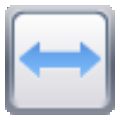 SoftSpire DBX to MBOX Converter是一款功能强大的DBX转MBOX转换工具。对于DBX转MBOX久友下载站小编这里推荐SoftSpire DBX to MBOX Converter。
SoftSpire DBX to MBOX Converter是一款功能强大的DBX转MBOX转换工具。对于DBX转MBOX久友下载站小编这里推荐SoftSpire DBX to MBOX Converter。  BIRDIE EML to PST Converter是一款非常好用的EML转PST转换工具。BIRDIE EML to PST Converter帮你轻松把EML邮件转换为PST。
BIRDIE EML to PST Converter是一款非常好用的EML转PST转换工具。BIRDIE EML to PST Converter帮你轻松把EML邮件转换为PST。  好易迅转写专家是一款功能强大的语音转文字软件。使用好易迅转写专家你可以轻松把一段语音转为文字。
好易迅转写专家是一款功能强大的语音转文字软件。使用好易迅转写专家你可以轻松把一段语音转为文字。 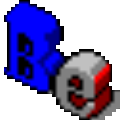 天若识别工具箱是一款集齐了全部天若ocr文字识别软件的工具合集。拥有了天若识别工具箱你就相当于拥有了全部的天若ocr文字识别软件。
天若识别工具箱是一款集齐了全部天若ocr文字识别软件的工具合集。拥有了天若识别工具箱你就相当于拥有了全部的天若ocr文字识别软件。  MDaemon MSG to EML Converter是一款专业的MSG转EML转换工具。如果你需要MSG电子邮件为EML这款MDaemon MSG to EML Converter是你的不二选择。
MDaemon MSG to EML Converter是一款专业的MSG转EML转换工具。如果你需要MSG电子邮件为EML这款MDaemon MSG to EML Converter是你的不二选择。  QQ2017
QQ2017 微信电脑版
微信电脑版 阿里旺旺
阿里旺旺 搜狗拼音
搜狗拼音 百度拼音
百度拼音 极品五笔
极品五笔 百度杀毒
百度杀毒 360杀毒
360杀毒 360安全卫士
360安全卫士 谷歌浏览器
谷歌浏览器 360浏览器
360浏览器 搜狗浏览器
搜狗浏览器 迅雷9
迅雷9 IDM下载器
IDM下载器 维棠flv
维棠flv 微软运行库
微软运行库 Winrar压缩
Winrar压缩 驱动精灵
驱动精灵